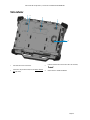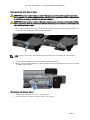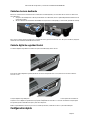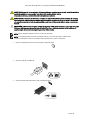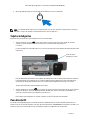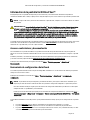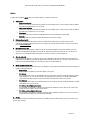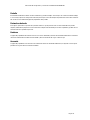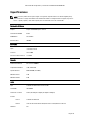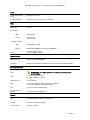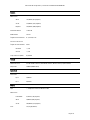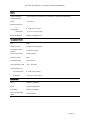Dell Latitude E6420 XFR Guía de inicio rápido
- Tipo
- Guía de inicio rápido
El Dell Latitude E6420 XFR es una computadora portátil resistente y versátil diseñada para profesionales que necesitan un dispositivo confiable y seguro para su trabajo. Con su procesador Intel Core i5, 8GB de RAM y 256GB de almacenamiento SSD, este portátil ofrece un rendimiento rápido y eficiente para realizar múltiples tareas y ejecutar aplicaciones exigentes. Además, cuenta con una pantalla de 14 pulgadas con tecnología Direct Vue, que proporciona una excelente visibilidad incluso en condiciones de luz brillante.
El Dell Latitude E6420 XFR es una computadora portátil resistente y versátil diseñada para profesionales que necesitan un dispositivo confiable y seguro para su trabajo. Con su procesador Intel Core i5, 8GB de RAM y 256GB de almacenamiento SSD, este portátil ofrece un rendimiento rápido y eficiente para realizar múltiples tareas y ejecutar aplicaciones exigentes. Además, cuenta con una pantalla de 14 pulgadas con tecnología Direct Vue, que proporciona una excelente visibilidad incluso en condiciones de luz brillante.




















Transcripción de documentos
Dell Latitude E6420 XFR Información de configuración y características ADVERTENCIA: una ADVERTENCIA indica el riesgo potencial de daños materiales, lesiones físicas o incluso la muerte. PRECAUCIÓN: una PRECAUCIÓN indica el riesgo potencial de daños al hardware o la pérdida de datos e informa de cómo evitar el problema. NOTA: una NOTA revela información importante que le ayudará a hacer un mejor uso del equipo. Modelo regulador: P21G Tipo regulador: P21G001 Abril 2011 Información de configuración y características del Dell Latitude E6420 XFR Vista frontal 1 2 3 1 4 21 20 19 18 5 6 7 17 16 15 13 12 11 10 9 8 14 1 Micrófonos (2) 12 Ranura de tarjeta Express 2 Cierre de la pantalla 13 Conector de audio 14 Lector de huellas digitales (opcional) 15 Lector de tarjetas inteligentes sin contacto (opcional) 3 4 Cámara (opcional) e indicador luminoso de estado de la cámara Pantalla legible en exteriores Direct Vue™ (pantalla táctil opcional) 5 Botón de encendido 16 Lector de tarjetas de memoria Secure Digital (SD) 6 Conector eSata/USB 17 Asa 7 Conector HDMI 18 Botones del ratón táctil (2) 8 Botones de control del volumen 19 Ratón táctil 9 Interruptor de conexión inalámbrica 20 Teclado retroiluminado (disponible opcionalmente un teclado retroiluminado de goma) 10 Conectores USB (2) 21 Indicadores luminosos de estado del dispositivo 11 Módulos del compartimento de medios (unidades ópticas, segundo disco duro, segunda batería, USB 3.0, módulo E/S legacy) Página 2 Información de configuración y características del Dell Latitude E6420 XFR Vista posterior 10 9 8 1 7 6 2 3 1 Conector de alimentación ( 2 4 ) 5 6 Conector de puerto serie Panel de acceso a la batería 7 Conector VGA ( 3 Indicadores luminosos de estado de alimentación y batería 8 Cámara térmica sellada QuadCool™ 4 Ranura para cable de seguridad 9 Unidad de disco duro ( 5 Conector de red RJ-45 ( 10 Lector de tarjetas inteligentes cerradas (consulte Tarjetas inteligentes) ( ) ) ) ) ADVERTENCIA: no bloquee, introduzca objetos ni permita que el polvo se acumule en las rejillas de ventilación. No guarde su equipo Dell en un entorno con poca ventilación, como un maletín cerrado, mientras se encuentre en funcionamiento. La circulación restringida de aire podría dañar el equipo o provocar un incendio. El equipo pone en marcha el ventilador cuando alcanza cierta temperatura. El ruido de los ventiladores es normal y no indica ningún problema del equipo o de los ventiladores. Página 3 Información de configuración y características del Dell Latitude E6420 XFR Vista inferior 1 2 3 1 4 1 Liberación del cierre de la batería 3 2 Conectores de paso directo RF (consulte Paso directo RF) (opcional) 4 Cubierta deslizante del conector de la base de conexión ( ) Cámara térmica sellada QuadCool™ Página 4 Información de configuración y características del Dell Latitude E6420 XFR Extracción de la batería ADVERTENCIA: antes de realizar trabajos en el interior del equipo, lea la información de seguridad suministrada con su ordenador. Para obtener información adicional relativa a las mejores prácticas, consulte la página principal de cumplimiento de normas en www.dell.com/regulatory_compliance. ADVERTENCIA: el uso de baterías incompatibles puede aumentar el riesgo de incendio o explosión. Sustituya la batería utilizando únicamente otra compatible adquirida en Dell. La batería está diseñada para funcionar con su equipo Dell. No utilice en su ordenador una batería procedente de otro equipo. ADVERTENCIA: antes de extraer o sustituir la batería, apague el equipo, desconecte el transformador de CA de la toma de pared y del ordenador, desconecte el módem de la toma de pared y del ordenador y retire cualquier otro cable externo conectado al equipo. 1. Libere el panel posterior empujando el cierre deslizante hacia la derecha. Si el cierre secundario está bloqueado, presione para desbloquearlo. 2. Baje el panel posterior. Página 5 Información de configuración y características del Dell Latitude E6420 XFR 3. Presione hacia fuera los dos cierres de liberación de la batería situados en la base del equipo. 4. Utilice la pestaña situada en la base de la batería para extraerla del equipo. Montaje de la batería 1. 2. 3. Introduzca la batería hasta oír un “clic” y un tope mecánico. Gire la cubierta hasta su posición. Asegúrese de que la cubierta cierra completamente alcanzando su posición de bloqueo. Página 6 Información de configuración y características del Dell Latitude E6420 XFR Desmontaje del disco duro ADVERTENCIA: antes de realizar trabajos en el interior del equipo, lea la información de seguridad suministrada con su ordenador. Para obtener información adicional relativa a las mejores prácticas, consulte la página principal de cumplimiento de normas en www.dell.com/regulatory_compliance. ADVERTENCIA: antes de extraer o sustituir el disco duro, apague el equipo, desconecte el transformador de CA de la toma de pared y del ordenador, desconecte el módem de la toma de pared y del ordenador y retire cualquier otro cable externo conectado al equipo. 1. Abra la cubierta de cierre deslizante de acceso al disco duro situada en el panel lateral izquierdo presionando el cierre hacia la parte posterior del equipo y gírela hacia abajo para abrirla. NOTA: consulte las instrucciones de desmontaje del disco duro que aparecen en la pegatina de la cara frontal del disco. 2. 3. Presione el botón de bloqueo azul situado en el lado derecho del compartimento. Mientras presiona el botón de bloqueo azul, utilice la pestaña situada en el centro del disco duro para tirar de la unidad sacándola del compartimento. Montaje del disco duro 1. 2. Introduzca el disco duro hasta oír un “clic” y un tope mecánico. Gire la cubierta hasta su posición y presione hasta oír un “clic” de ajuste. Página 7 Información de configuración y características del Dell Latitude E6420 XFR Funcionamiento de las cubiertas PrimoSeal™ Cubierta del conector de la base de conexión La cubierta del conector de la base de conexión se abre deslizando la tapa hacia la parte frontal del equipo hasta su posición de máxima apertura. Realice este procedimiento a la inversa para cerrar la cubierta. Asegúrese de que la cubierta esté completamente cerrada deslizando la tapa hasta alcanzar un tope mecánico. Cubiertas de cierre a presión Existen tres cubiertas de cierre a presión. Dos en la parte posterior (alimentación y RJ45) y una en el panel lateral derecho (HDMI y eSATA). La cubierta de cierre a presión se abre: a. Desbloqueando la cubierta presionando el cierre deslizante hacia la izquierda (el cierre queda bloqueado al deslizarlo a la derecha). b. Abriendo la cubierta presionando hacia abajo en el cierre y tirando de la tapa en sentido opuesto al equipo. Para cerrar la cubierta, gírela de nuevo hacia el equipo y presione hasta su posición de cierre completo. Enganche el cierre deslizante presionando hacia la derecha hasta que el símbolo de bloqueo sea visible. Bloq. Página 8 Información de configuración y características del Dell Latitude E6420 XFR Cubiertas de cierre deslizante Existen tres cubiertas de cierre deslizante en la unidad, dos en el lado izquierdo y una en el derecho. Para abrir las cubiertas de cierre deslizante: a. Asegúrese de desbloquear la cubierta presionando el cierre deslizante (el cierre queda bloqueado al deslizarlo hacia el exterior del sistema). b. Abra la cubierta de cierre deslizante deslizándola hacia la parte trasera del equipo y, a continuación, girándola hacia abajo. Bloq. Para cerrar la cubierta, gírela de nuevo hasta su posición de cierre y presione hasta oír un “clic” de ajuste. Si lo desea, bloquee la cubierta de cierre deslizante tirando de ella hacia fuera. Cubierta digital de seguridad frontal La cubierta digital de seguridad está situada en la parte frontal del equipo, detrás del asa. Para abrir la cubierta digital de seguridad, deslice el cierre hacia la izquierda. Para cerrar, deslice el cierre hacia la derecha hasta oír un “clic”. La tarjeta digital de seguridad puede introducirse por completo, permitiendo el cierre de la cubierta de protección. Introduzca la tarjeta en la ranura digital de seguridad hasta que quede completamente asentada en su conector. Para liberar la tarjeta digital de seguridad, presione el borde de la tarjeta y el lector la expulsará. Realice el procedimiento a la inversa para cerrar la cubierta protectora, tirando del asa hasta su posición de bloqueo. Configuración rápida Página 9 Información de configuración y características del Dell Latitude E6420 XFR ADVERTENCIA: antes de iniciar cualquiera de los procedimientos recogidos en esta sección, lea la información de seguridad suministrada con su equipo. Para obtener información adicional relativa a las mejores prácticas, consulte www.dell.com/regulatory_compliance. ADVERTENCIA: el adaptador de CA funciona con tomas de alimentación eléctrica de todo el mundo. No obstante, los conectores de alimentación y los enchufes múltiples varían de un país a otro. El uso de un cable incompatible o la conexión incorrecta del cable al enchufe múltiple o a la toma eléctrica puede dañar el equipo o provocar un incendio. PRECAUCIÓN: al desconectar del equipo el cable del adaptador de CA, sujete el conector, no el propio cable, y tire firme pero cuidadosamente para evitar dañar el cable. Al enrollar el cable del adaptador de CA, asegúrese de seguir el ángulo del conector del adaptador para evitar dañar el cable. NOTA: algunos dispositivos podrían no incluirse si no fueron solicitados. NOTA: se recomienda apagar y desconectar el equipo al menos una vez antes de instalar cualquier tarjeta o conectar el ordenador a una base de conexión u otro dispositivo externo, como una impresora. 1. Conecte el adaptador de CA al conector del equipo y a la toma de pared. 2. Conecte el cable de red. (opcional) 3. Conecte los dispositivos USB, como un ratón o teclado. (opcional) Página 10 Información de configuración y características del Dell Latitude E6420 XFR 4. Abra la pantalla del equipo y presione el botón de encendido para arrancar el ordenador. NOTA: se recomienda apagar y desconectar el equipo al menos una vez antes de instalar cualquier tarjeta o conectar el ordenador a una base de conexión u otro dispositivo externo, como una impresora. Tarjetas inteligentes Existen dos tipos principales de tarjetas inteligentes o de acceso común (CAC): 1. Tarjetas inteligentes cerradas ( ): estas tarjetas tienen un área de contacto con varias patillas de conexión chapadas en oro. Al introducirlas en un lector de tarjetas, la información del chip puede leerse y escribirse. La tarjeta inteligente cerrada dispone de acceso a través de la cubierta de la parte delantera del lateral izquierdo, sobre el disco duro. Lector de tarjetas inteligentes cerradas La tarjeta inteligente puede introducirse por completo, permitiendo el cierre de la cubierta giratoria protectora. Introduzca la tarjeta dentro de la ranura del lector con la cara de las patillas de contacto doradas hacia arriba, orientada hacia la ranura del lector. Deslice la tarjeta dentro de la ranura hasta que quede completamente asentada en su conector. Tire de la parte inferior de la tarjeta inteligente para retirarla. 2. Tarjetas inteligentes sin contacto ( ): estas tarjetas no requieren contacto físico con el lector. El chip se comunica con el lector de tarjetas a través de tecnología de inducción RFID. Estas tarjetas sólo requieren proximidad a una antena de un lector de tarjetas para completar las transferencias. El acceso de la tarjeta inteligente sin contacto se produce a la derecha del ratón táctil del teclado. Paso directo RF En caso de que el equipo disponga de una radio de banda ancha o WiFi integrado, las señales RF pueden disponer de paso directo a través de una base de conexión a conectores de antena TNC externos (LAN/WAN/GPS). Esto permite la conexión y uso de antenas externas de vehículos (de venta por separado) para mejorar el rendimiento de la señal de radio. Página 11 Información de configuración y características del Dell Latitude E6420 XFR Información de la pantalla táctil Direct Vue™ El equipo dispone de una pantalla táctil opcional para la introducción y selección de datos utilizando un dispositivo de señalización admitido como su dedo, un lápiz pasivo o cualquier objeto con punta suave no abrasivo que no dañe la pantalla táctil. NOTA: asegúrese de cuidar y mantener adecuadamente su pantalla táctil, cumpla las instrucciones relativas al cuidado de la pantalla. ADVERTENCIA: la pantalla táctil opcional Direct Vue TM ha sido diseñada para aceptar el toque de sus dedos, así como la entrada directa de un lápiz pasivo en la pantalla. Con la pantalla táctil opcional Direct VueTM, se incluye un lápiz con el equipo para la selección de elementos en la pantalla táctil. Pueden utilizarse otros dispositivos señaladores con la pantalla táctil, como cualquier objeto sin punta o suave y no abrasivo que no dañe la superficie de la pantalla táctil. La superficie de la pantalla táctil puede dañarse si se utilizan bolígrafos, marcadores u otros objetos con punta o abrasivos. El uso de dispositivos de introducción de datos no aprobados que puedan dañar el digitalizador o la pantalla LCD no está cubierto por la garantía limitada. La pantalla táctil está preconfigurada y precalibrada de fábrica, pero requiere calibraciones adicionales para mejorar la precisión de entrada o selección de datos en la pantalla. Consulte la sección Herramientas para obtener información sobre la calibración de su pantalla táctil y el uso de su lápiz señalador. Acceso a controladores y documentación Los controladores de su pantalla táctil Direct Vue, parámetros de entrada táctil y documentación han sido precargados de fábrica. Para usuarios avanzados o administradores de IT: si fuera necesario reinstalar los controladores, configurar su pantalla táctil o modificar parámetros, consulte la documentación de la herramienta eGalaxTouch precargada para obtener más información y consultar el resumen proporcionado en eGalaxTouch Herramienta de configuración. Puede ejecutar la documentación precargada seleccionando Inicio -> Todos los programas -> eGalaxTouch -> Documentación. Herramienta de configuración eGalaxTouch Su sistema de pantalla táctil Direct Vue incorpora tecnología EETI. eGalaxTouch es una herramienta de software que le permite configurar varias funciones táctiles. Puede ejecutar eGalaxTouch haciendo clic en Inicio -> Todos los programas -> eGalaxTouch -> Herramienta de configuración. NOTA: la pantalla táctil está preconfigurada y precalibrada de fábrica, pero requiere calibraciones adicionales para mejorar la precisión de entrada o selección de datos en la pantalla o configuración adaptada a su aplicación específica. Consulte la documentación precargada para la herramienta de configuración eGalaxTouch para obtener una descripción completa de todas sus posibilidades y funcionalidades. Puede ejecutar la documentación precargada para la herramienta de configuración eGalaxTouch seleccionando Inicio -> Todos los programas -> eGalaxTouch -> Documentos -> Guía de usuario para Windows 2000/XP/Vista -> Herramienta eGalaxTouch. La herramienta eGalaxTouch consta de pestañas que le permiten determinar el mejor ajuste para la configuración de su pantalla táctil. • • • La pestaña General muestra todos los controladores de la pantalla táctil instalados en su sistema La pestaña Herramientas proporciona acceso a las herramientas de calibración y de posición táctil. La pestaña Ajustes proporciona acceso a la configuración de avisos sonoros, clics y emulación del ratón, así como a una selección de 9 ó 25 puntos de calibración para la linearización. Página 12 Información de configuración y características del Dell Latitude E6420 XFR • • • • La pestaña Pantalla ofrece las herramientas para el mapeado del área de la pantalla táctil para zonas específicas de la pantalla. El valor predeterminado es la pantalla completa. La pestaña Parámetros de borde ofrece la configuración para seleccionar objetos cercanos al borde de la pantalla táctil. La pestaña Hardware ofrece las versiones del modelo y el firmware del controlador de la pantalla táctil. La pestaña Acerca de proporciona la versión del controlador así como un enlace para la descarga del más reciente. General La página de propiedades generales muestra todos los controladores de la pantalla táctil eGalaxTouch instalados, incluyendo las interfaces RS232, USB y PS2. El controlador de la pantalla táctil es un dispositivo USB. Herramientas La página de propiedades Herramientas ofrece la siguiente información y funciones. NOTA: su pantalla táctil está configurada y calibrada de fábrica. Sin embargo, si nota que la calibración no es tan precisa como desearía, puede utilizar la herramienta de calibración de 4 puntos o de linearización para obtener una alineación más exacta de la pantalla táctil. • • • • • Gráfica de la Curva de linearización de la pantalla táctil: con fines de referencia y localización de problemas. Consulte su uso en la información de la función Linearización. Calibración de 4 puntos: la calibración alinea la pantalla táctil con la pantalla de vídeo. La pantalla táctil debe calibrarse para permitir un posicionamiento exacto de entrada del lápiz señalador o los dedos. Borrar y calibrar: borra los parámetros de calibración/linearización y le permite ejecutar de nuevo la calibración de 4 puntos. Linearización (la linearización de 9 ó 25 puntos se establece dentro de la pestaña Ajustes): La función de linearización proporciona un mapeado más preciso para las entradas del lápiz señalador o los dedos. Una vez completada la linearización, la linealidad de la pantalla táctil se mostrará en la ventana Curva de linearización. Prueba de trazado: usada para comprobar la exactitud y el rendimiento. 1. Calibración de 4 puntos La pantalla táctil debe calibrarse para poder trabajar de forma precisa. Esta función abrirá una nueva ventana emergente para guiarle a través de la calibración de 4 puntos. Deberá seguir la guía tocando y manteniendo el símbolo X que parpadea en la ventana de calibración hasta que deje de hacerlo y asegurarse así de que la herramienta recoge datos suficientes para el cálculo. Además, se muestra una barra de tiempo en la parte inferior de la ventana para indicar el tiempo transcurrido. Si no se toca la pantalla táctil antes de que la barra de tiempo alcance el extremo derecho, la tarea de calibración finalizará automáticamente. 2. Linearización Esta función proporciona una alineación de la pantalla táctil más precisa. La función de linearización abrirá una nueva ventana emergente para guiarle a través de la calibración de 9 ó 25 puntos. Puede acceder a la configuración de la función para la calibración de 9 ó 25 puntos en la pestaña Ajustes. Deberá seguir la guía tocando y manteniendo el símbolo X que parpadea en la ventana de calibración hasta que deje de hacerlo y asegurarse así de que la herramienta recoge datos suficientes para el cálculo. Además, se muestra una barra de tiempo en la parte inferior de la ventana para indicar el tiempo transcurrido. Si no se toca la pantalla táctil antes de que la barra de tiempo alcance el extremo derecho, la tarea de calibración finalizará automáticamente. 3. Prueba de trazado Esta función se utiliza para comprobar la exactitud y el rendimiento. Puede utilizar el lápiz señalador o su dedo para dibujar o escribir en el área de visualización. Puede presionar el botón Borrar para limpiar la ventana. Presione el botón Salir para terminar la prueba de trazado. Página 13 Información de configuración y características del Dell Latitude E6420 XFR Ajuste La página de propiedades Ajuste ofrece los siguientes botones y casillas de verificación: 1. 2. Aviso sonoro • Aviso sonoro al tocar Marque esta casilla de verificación para permitir que el controlador genere un aviso sonoro cuando el estado de la pantalla táctil cambie de no ser a ser tocada. • Aviso sonoro al liberar Marque esta casilla de verificación para permitir que el controlador genere un aviso sonoro cuando el estado de la pantalla táctil cambie de ser a no ser tocada. • Frecuencia Ajuste la frecuencia para regular la periodicidad del aviso sonoro generado por el controlador. • Duración Ajuste la duración para regular el período de tiempo que durará el aviso sonoro. Estilo de linearización La herramienta eGalaxTouch le permite realizar una calibración de 9 y 25 puntos para la linearización. Puede seleccionar el tipo adecuado de linearización con este ajustes. A la función de linearización se accede a través de la pestaña Herramientas. 3. Duración del doble clic El grupo de duración del clic doble se utiliza para ajustar la duración del doble clic del sistema. Cambiar este valor afectará al comportamiento del doble clic para todos los dispositivos de ratón del sistema. Dos clics continuos en la misma área en un período de tiempo especificado se reconocerán como una acción de doble clic. 4. Área de doble clic El grupo del área de doble clic se utiliza para ajustar la zona de doble clic del sistema. Cambiar este valor afectará al comportamiento del doble clic para todos los dispositivos de ratón del sistema. Dos clics continuos en la misma área en la duración especificada del doble clic se reconocerán como una acción de doble clic. 5. Modo de emulación del ratón Existen 5 modos de emulación del ratón para los controladores de la pantalla táctil eGalaxTouch. Presione el botón para cambiar el modo de emulación. • Modo normal Puede escoger este modo para seleccionar objetos y arrastrarlos. • Clic al tocar Con este modo de clic al tocar, el controlador emula una acción de clic del ratón cuando el estado de la pantalla táctil cambia de no ser a ser tocada. Entonces, el controlador genera siempre una acción de movimiento del ratón y sigue la posición de toque hasta que el estado de la pantalla táctil cambie a no ser tocada. • Clic al liberar Con este modo de clic al liberar, el controlador emula una acción de clic del ratón cuando el estado de la pantalla táctil cambia de ser a no ser tocada. • Clic al tocar sin movimiento del cursor Con este modo, el controlador se comporta de un modo similar al modo clic al tocar. El cursor no se mueve a la posición de toque excepto en el primer punto tocado. • Clic al liberar sin movimiento del cursor Con este modo, el controlador se comporta de un modo similar al modo clic al liberar. El cursor no se mueve a la posición de toque excepto en el punto de despegue del dedo. 6. Opción Podrá acceder a funciones de configuración avanzada con el botón Opción. Presione el botón y siga las instrucciones que aparecerán en pantalla. Página 14 Información de configuración y características del Dell Latitude E6420 XFR Pantalla El controlador eGalaxTouch admite sistemas de monitores y pantallas múltiples. Para trabajar con sistemas de monitor múltiple, es necesario que ejecute la configuración adecuada para mapear el área de trabajo de la pantalla táctil al área de visualización del sistema correcto utilizando la página de propiedades de la pantalla. Parámetros de borde Para algunas aplicaciones especiales de la pantalla táctil en las que no puede alcanzarse el área del borde de la pantalla completa, eGalaxTouch proporciona esta herramienta de compensación del borde para resolver el problema y permitir tocar la zona del contorno sin pérdida de precisión. Hardware La página de propiedades del hardware muestra las versiones del modelo y firmware del controlador eGalaxTouch. El software solicitará la información de hardware del controlador y mostrará la información según se muestra aquí. Acerca de La página de propiedades Acerca de muestra la información relativa al controlador eGalaxTouch, incluyendo un enlace que le permitirá descargar la última versión del controlador. Página 15 Información de configuración y características del Dell Latitude E6420 XFR Especificaciones NOTA: las ofertas pueden variar según la región. Las siguientes especificaciones son sólo las exigidas por ley para el envío con su equipo. Para obtener más información relativa a la configuración de su equipo, haga clic en Inicio → Ayuda y soporte y seleccione la opción para ver información acerca de su ordenador. Información del sistema Chipset Chipset Intel Mobile Express Serie 6 Ancho del bus DRAM 64 bits EPROM flash SPI 32 Mbits Bus PCIe Gen1 100 MHz Procesador Tipos • Intel Core i3 series • Intel Core i5 series • Intel Core i7 series Caché L2 Hasta 6 MB Frecuencia de bus externo 1.333 MHz Memoria Conector de memoria Dos ranuras SODIMM Capacidad de memoria 1 GB, 2 GB ó 4 GB Tipo de memoria DDR3 SDRAM (1.333 MHz) Memoria mínima 2 GB Memoria máxima 8 GB Audio Tipo audio de alta definición de cuatro canales Controlador IDT 92HD90 Conversión a estéreo 24 bits (de analógico a digital y de digital a analógico) Interfaz: Interna audio de alta definición Externa conector de entrada de micrófono/auriculares estéreo/altavoces externos Altavoces dos Página 16 Información de configuración y características del Dell Latitude E6420 XFR Audio Amplificador de altavoz interno 0,5 W (típicos) por canal Controles de volumen teclas de función del teclado, menús de programa Vídeo Tipo de vídeo • placa integrada en el sistema • discreto Bus de datos UMA vídeo integrado Discreto • PCI-E x16 Gen1 • PCI-E x16 Gen2 Controlador de vídeo UMA Intel® HD Graphics 3000 Discreto NVIDIA®NVS™4200M Discrete Graphics (512MB DDR3) Salida • Conector VGA de 15 clavijas • Conector HDMI de 19 clavijas Comunicaciones Adaptador de red LAN Ethernet de 10/100/1000 Mb/s Inalámbrica Red de área local inalámbrica (WLAN) interna y red de área extendida inalámbrica (WWAN) Puertos y conectores un conector de micrófono/auriculares estéreo/conector de altavoces externos Audio ADVERTENCIA: un volumen excesivo en los auriculares puede provocar pérdida auditiva. Vídeo • un conector VGA de 15 clavijas • un conector HDMI de 19 clavijas Adaptador de red un conector RJ-45 USB dos conectores USB de 4 clavijas compatibles con USB 2.0, un conector eSATA/USB compatible con USB 2.0 Serie un puerto serie de clavija DB9 (RS232) Lector de tarjetas de memoria un lector de tarjetas de memoria 5 en 1 Pantalla Tipo pantalla de Diodo de emisión de luz (WLED) blanca Tamaño 14 pulgadas de alta definición (HD) Área activa (X/Y) 309,4 mm x 173,95 mm Página 17 Información de configuración y características del Dell Latitude E6420 XFR Pantalla Dimensiones: Altura 192,50 mm (7,58 pulgadas) Ancho 324,00 mm (12,76 pulgadas) Diagonal 355,60 mm (14,00 pulgadas) Resolución máxima 1.366 x 768 Brillo máximo 730 nits Ángulo de funcionamiento 0° (cerrado) a 135° Frecuencia de refresco Ángulos de visión mínimos: 60 Hz Horizontal +/- 50° Vertical +/- 40° Separación entre píxeles 0,2265 mm Teclado Número de teclas Estados Unidos: 86 teclas, Reino Unido: 87 teclas, Brasil: 87 teclas y Japón: 90 teclas Disposición QWERTY/AZERTY/Kanji Ratón táctil Área activa Eje X 80,00 mm Eje Y 40,70 mm Batería Tipo • “Inteligente” de iones de litio de 6 celdas Dimensiones Peso Profundidad 48,08 mm (1,89 pulgadas) Altura 20,00 mm (0,79 pulgadas) Ancho 208,00 mm (8,19 pulgadas) 344,73 g (0,76 libras) Página 18 Información de configuración y características del Dell Latitude E6420 XFR Batería Tiempo de carga con el equipo apagado (con adaptador de 90 W) 1 hora al 80% de la capacidad y 2 horas al 100% de la capacidad aproximadamente. Voltaje 11,10 V de CC Rango de temperatura: En funcionamiento No operativa Batería de tipo botón 0° C a 60° C (32° F a 140° F) –51° C a 71° C (–59° F a 159° F) Botón de litio CR2032 de 3 V Transformador de CA Tipo 90 W Voltaje de entrada De 100 V de CA a 240 V de CA Intensidad de entrada (máxima) 1,50 A; 1,60 A y 1,70 A Frecuencia de entrada De 50 Hz a 60 Hz Potencia de salida 90 W Intensidad de salida 4,62 A (continua) Tensión nominal de salida 19,5 +/– 1,0 V de CC Rango de temperatura: En funcionamiento 0° C a 40° C (32° F a 104° F) No operativa -40° C a 70 ° C (-40º F a 158° F) Formato físico Altura 56,80 mm (2,6 pulgadas) Ancho 356,1 mm (14,0 pulgadas) Profundidad 296 mm (11,7 pulgadas) Peso (unidad de estado sólido) 3,99 kg (8,8 libras) Página 19 Información de configuración y características del Dell Latitude E6420 XFR Localización de más información y recursos Esta sección describe los componentes más recientes del SFITS Consulte los documentos de seguridad y normas incluidos con el equipo, así como la página web de cumplimiento de normas www.dell.com/regulatory_compliance para obtener más información acerca de: • Mejores prácticas de seguridad para su equipo • Garantía • Términos y condiciones • Normativa • Ergonomía • Contrato de licencia para el usuario final La información contenida en esta publicación puede modificarse sin previo aviso. © 2011 Dell Inc.Todos los derechos reservados. Queda estrictamente prohibida la reproducción de estos materiales del modo que sea sin el consentimiento por escrito de Dell Inc. Marcas comerciales utilizadas en este texto: Dell™, el logotipo DELL, Dell Precision™, Precision ON™, ExpressCharge™, Latitude™, Latitude ON™, OptiPlex™, Vostro™ y Wi-Fi Catcher™ son marcas comerciales de Dell Inc. Intel®, Pentium®, Xeon®, Core™, Atom™, Centrino® y Celeron® son marcas comerciales registradas o marcas comerciales de Intel Corporation en los EE.UU. y otros países. AMD® es una marca comercial registrada y AMD Opteron™, AMD Phenom™, AMD Sempron™, AMD Athlon™, ATI Radeon™ y ATI FirePro™ son marcas comerciales de Advanced Micro Devices, Inc. Microsoft®, Windows®, MS-DOS®, Windows Vista®, el botón de inicio de Windows Vista y Office Outlook® son marcas comerciales o marcas comerciales registradas de Microsoft Corporation en los Estados Unidos u otros países. Blu-ray Disc™ es una marca registrada propiedad de Blu-ray Disc Association (BDA) y con licencia para el uso en discos y reproductores. La palabra Bluetooth® es una marca comercial registrada propiedad de Bluetooth® SIG, Inc. y cualquier uso de dicha marca por parte de Dell Inc. se realiza bajo licencia. Wi-Fi® es una marca comercial registrada de Wireless Ethernet Compatibility Alliance, Inc. Otras marcas comerciales y nombres comerciales pueden utilizarse en esta publicación para hacer referencia a las entidades que poseen dichas marcas y nombres o sus productos. Dell Inc. renuncia a cualquier interés exclusivo en marcas comerciales y nombres comerciales distintos a los de su propiedad. 57TCK A00 Página 20-
 1
1
-
 2
2
-
 3
3
-
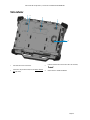 4
4
-
 5
5
-
 6
6
-
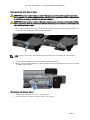 7
7
-
 8
8
-
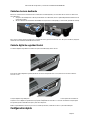 9
9
-
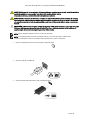 10
10
-
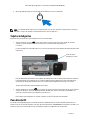 11
11
-
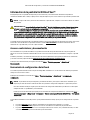 12
12
-
 13
13
-
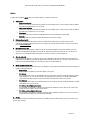 14
14
-
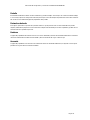 15
15
-
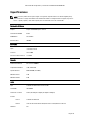 16
16
-
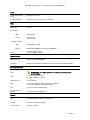 17
17
-
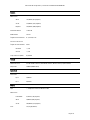 18
18
-
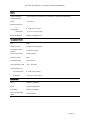 19
19
-
 20
20
Dell Latitude E6420 XFR Guía de inicio rápido
- Tipo
- Guía de inicio rápido
El Dell Latitude E6420 XFR es una computadora portátil resistente y versátil diseñada para profesionales que necesitan un dispositivo confiable y seguro para su trabajo. Con su procesador Intel Core i5, 8GB de RAM y 256GB de almacenamiento SSD, este portátil ofrece un rendimiento rápido y eficiente para realizar múltiples tareas y ejecutar aplicaciones exigentes. Además, cuenta con una pantalla de 14 pulgadas con tecnología Direct Vue, que proporciona una excelente visibilidad incluso en condiciones de luz brillante.
Artículos relacionados
-
Dell Latitude E6400 XFR Guía de inicio rápido
-
Dell Latitude E6520 Guía de inicio rápido
-
Dell LATITUDE XT2 XFR Guía de inicio rápido
-
Dell Latitude E6420 ATG El manual del propietario
-
Dell 8400XFR Manual de usuario
-
Dell Latitude E6420 Guía de inicio rápido
-
Dell Latitude 10 El manual del propietario
-
Dell Latitude 5424 Rugged El manual del propietario
-
Dell Latitude 7424 Rugged Extreme El manual del propietario